win10后台更新拖累全局网速的处理办法
发布日期:2019-07-12 18:15 作者:深度技术 来源:www.shenduwin10.com
Win10后台更新拖累全局网速怎么办?有网友最近遇到了网速慢,经仔细排查,锁定了罪魁祸首——win10后台更新。后台默认更新这个暗戳戳的设定个人用几乎感觉不到太大影响,毕竟系统还是会在带宽相对较闲的时候进行下载。但是在一个局域网内,那对带宽的占用就很感人了。而在系统设置中,只能选推迟35天更新或者在指定时段不更新,就是不能关掉,你说气人不气人?
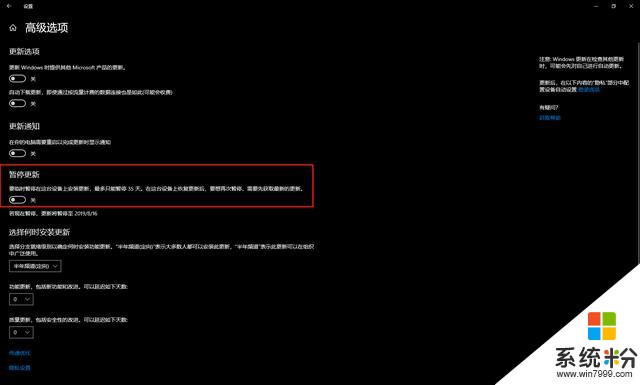
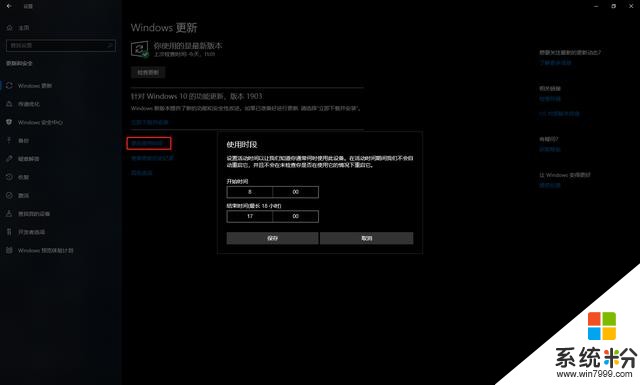
虽然这个更新可以通过禁用服务的方式手动操作关闭,但是操作繁琐不说,这样毕竟影响系统安全性。好在微软给出了名为传递优化的解决方案,可以使用局域网内用户下好的更新进行更新,避免大规模,同时,重复下载大文件。
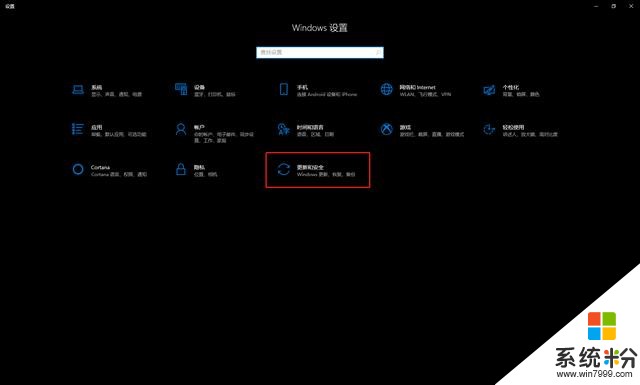
首先进入Windows设置,选择更新和安全
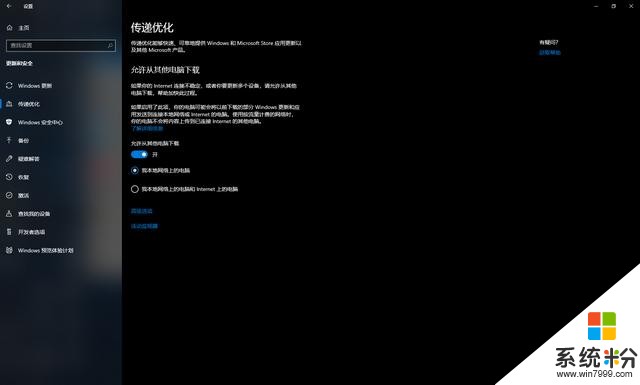
然后在左侧选中传递优化并进行如图设置
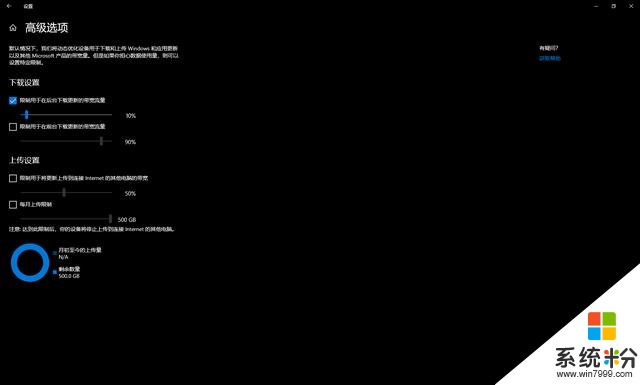
也可以进入高级选项进行限速处理。
以上就是小编给大家分享的Win10后台更新拖累全局网速的解决方法。希望对大家有用。
精品APP推荐
翼年代win8动漫主题
思维快车 V2.7 绿色版
地板换色系统 V1.0 绿色版
u老九u盘启动盘制作工具 v7.0 UEFI版
Doxillion V2.22
清新绿色四月日历Win8主题
EX安全卫士 V6.0.3
Process Hacker(查看进程软件) V2.39.124 汉化绿色版
风一样的女子田雨橙W8桌面
优码计件工资软件 V9.3.8
淘宝买家卖家帐号采集 V1.5.6.0
Ghost小助手
点聚电子印章制章软件 V6.0 绿色版
海蓝天空清爽Win8主题
彩影ARP防火墙 V6.0.2 破解版
慵懒狗狗趴地板Win8主题
游行变速器 V6.9 绿色版
IE卸载工具 V2.10 绿色版
foxy 2013 v2.0.14 中文绿色版
PC Lighthouse v2.0 绿色特别版
- 专题推荐
- 深度技术系统推荐
- 1萝卜家园Windows11 体验装机版64位 2021.09
- 2深度技术Ghost Win10 x64位 完美纯净版2019年05月(无需激活)
- 3深度技术Ghost Win10 x64位 多驱动纯净版2019V08(绝对激活)
- 4深度技术 Ghost Win10 x86 装机版 2016年05月
- 5深度技术Ghost Win10 X32位 完美装机版2017.09月(免激活)
- 6深度技术Ghost Win10 (64位) 经典装机版V2017.07月(免激活)
- 7深度技术Ghost Win10 x64位 特别纯净版v2018.01(绝对激活)
- 8深度技术Ghost Win10 X32增强修正版2017V01(绝对激活)
- 9深度技术Ghost Win10 X64 精选纯净版2021v03(激活版)
- 10深度技术 Ghost Win10 32位 装机版 V2016.09(免激活)
- 深度技术系统教程推荐

